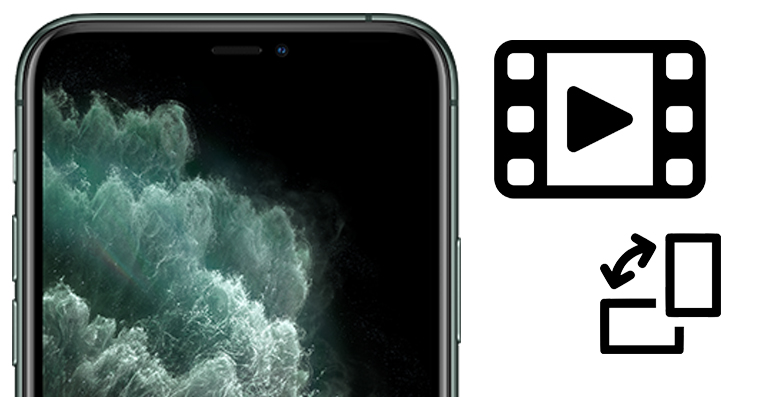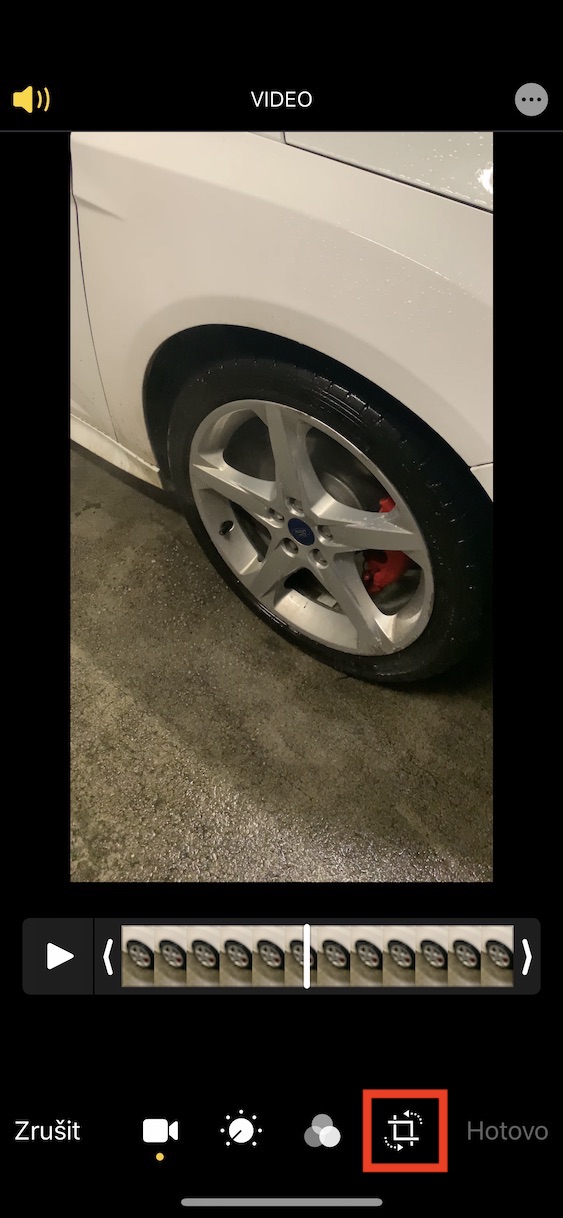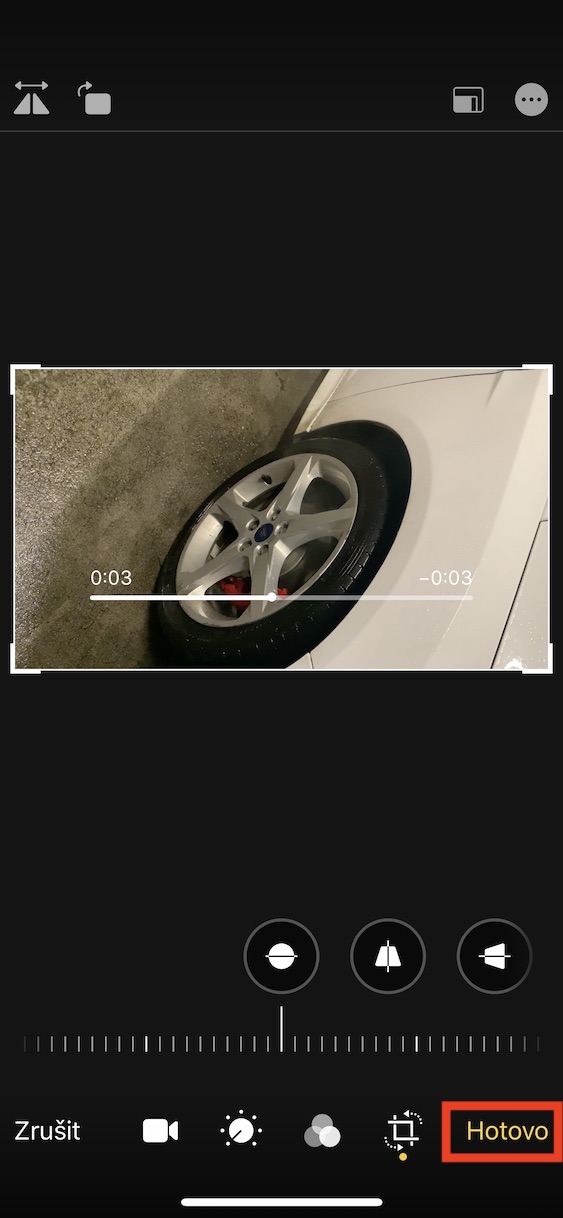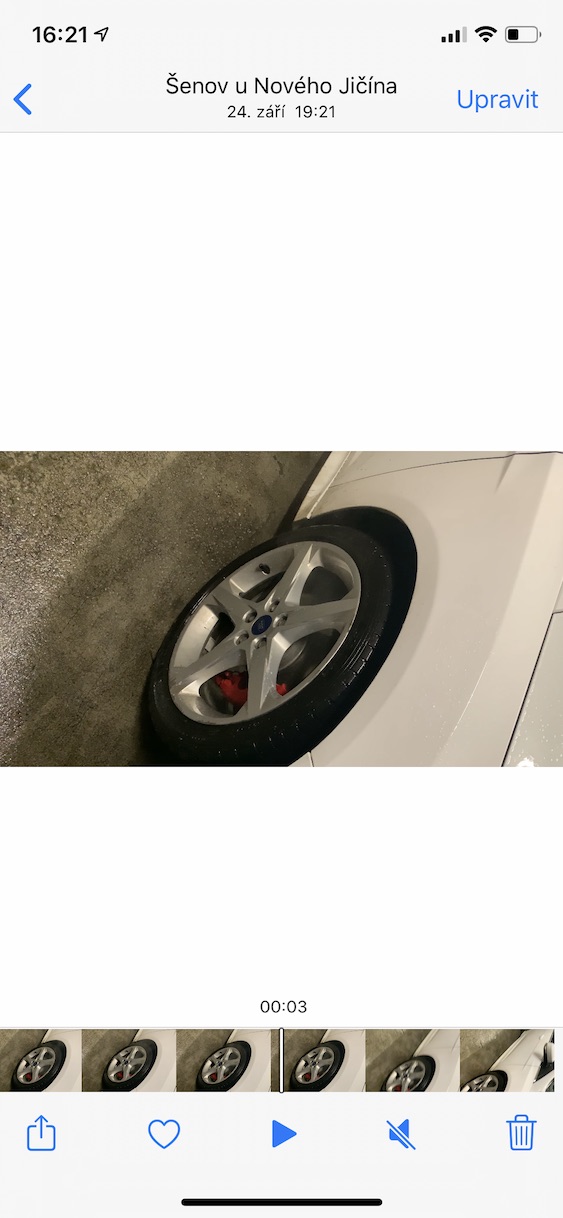অতীতে, আপনি যদি আপনার আইফোন বা আইপ্যাডে একটি ভিডিও ঘোরাতে চান তবে তা করার জন্য আপনাকে তৃতীয় পক্ষের অ্যাপগুলি ব্যবহার করতে হবে। সুতরাং পুরো প্রক্রিয়াটি খুব ক্লান্তিকর ছিল কারণ আপনাকে অ্যাপটি ডাউনলোড করতে হয়েছিল, তারপরে এটিতে ভিডিওটি আমদানি করতে হয়েছিল, এটি ঘোরান এবং এটি প্রক্রিয়া করার জন্য অপেক্ষা করতে হয়েছিল। এই প্রক্রিয়াটির ক্লান্তিকরতা ছাড়াও, প্রায়শই ভিডিওর মানের হ্রাস ছিল, যা অবশ্যই কাম্য নয়। আসুন এটির মুখোমুখি হই, আমাদের মধ্যে কে ল্যান্ডস্কেপে একটি ভিডিও শ্যুট করা শুরু করেনি এবং তারপরে গ্যালারিতে প্রতিকৃতি করার জন্য এটিকে ভিত্তিক খুঁজে পেয়েছি। যাইহোক, এই সমস্ত সমস্যা নতুন iOS 13 এবং iPadOS 13 অপারেটিং সিস্টেমের সাথে শেষ হয়। অ্যাপল ভিডিও রোটেশন ফাংশনকে সরাসরি সিস্টেম অ্যাপ্লিকেশনে একত্রিত করেছে।
এটা হতে পারে তোমার আগ্রহ থাকতে পারে

iOS 13 এবং iPadOS 13-এ কীভাবে সহজেই একটি ভিডিও ঘোরানো যায়
প্রথমত, অবশ্যই, আপনি যে ভিডিওটি ঘোরাতে চান তা খুঁজে বের করতে হবে। তাই অ্যাপটি খুলুন ফটো এবং অ্যালবামে পছন্দসই একটি খুঁজে ভিডিও। একবার করলে খাও খুলুন ক্লিক করুন এবং তারপর উপরের ডান কোণায় বোতামে ক্লিক করুন সম্পাদনা করুন। ভিডিও সম্পাদনার বিকল্পগুলি উপস্থিত হওয়ার পরে, নীচের মেনুতে ক্লিক করুন শেষ আইকন, যা ক্রপিং এবং ঘূর্ণন প্রতিনিধিত্ব করে। তারপর স্ক্রিনের উপরের বাম কোণায় ক্লিক করুন ভিডিও ঘোরানোর জন্য আইকন. এছাড়াও একটি বিকল্প আছে উল্টে যাওয়া ভিডিওগুলি, তাই আপনি এখন ভিডিওটিকে ঘোরানোর পাশাপাশি এটি ফ্লিপ করতে পারেন - এবং এটি অবশ্যই অনেক ক্ষেত্রে কার্যকরের চেয়ে বেশি। একবার আপনি ফলাফলের সাথে সন্তুষ্ট হলে, বোতামটি ক্লিক করুন সম্পন্ন. ভিডিওটি তারপর সঠিক অভিযোজনে সংরক্ষিত হয় এবং আপনি এটির সাথে কাজ চালিয়ে যেতে পারেন।
প্রথম নজরে, iOS 13 সিস্টেমের আগের সংস্করণের সাথে খুব মিল বলে মনে হতে পারে। যাইহোক, আপনি যদি সেটিংস এবং অ্যাপের পছন্দগুলি গভীরভাবে অনুসন্ধান করেন তবে আপনি দেখতে পাবেন যে সত্যিই অনেক খবর রয়েছে৷ ফটো অ্যাপ্লিকেশনের জন্য, ভিডিওটি ঘোরানো এবং ফ্লিপ করার পাশাপাশি, আপনি এটির চেহারা সামঞ্জস্য করতে পারেন, যেমন এক্সপোজার, উজ্জ্বলতা, বৈসাদৃশ্য, স্যাচুরেশন এবং আরও অনেক কিছু পরিবর্তন করতে পারেন। এই প্রিসেটগুলি ছাড়াও, আপনি সম্পূর্ণ ভিডিওতে ফিল্টারও প্রয়োগ করতে পারেন৷ সম্পাদনা আর ছবি এবং ফটোতে সীমাবদ্ধ নয়।